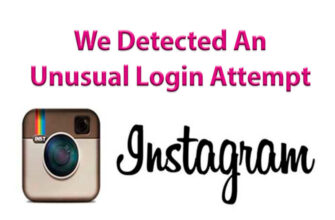El contenido del artículo:
Es posible hacer una inscripción en una foto en Instagram, ya que a través de herramientas estándar de redes sociales, por lo que aplicaciones de terceros. El usuario tiene acceso a todo un catálogo de fuentes y diseño inusual. instantánea
Cómo hacer una inscripción en una foto en Instagram
Es posible hacer subtítulos en las fotos de Instagram a través de aplicaciones y Cuentos En el segundo caso, no solo edición y agregar texto, pero también guardar el archivo en el teléfono inteligente. De la computadora Potentes editores de fotos están disponibles, por ejemplo: Photoshop.
Las principales formas de cambiar y agregar texto a las fotos para Instagram:
- Aplicaciones de edición de teléfonos de terceros: Snapseed, HypeText, PicsArt;
- programas informáticos: Photoshop, Paint;
- características estándar de Telegram;
- Historias en Instagram.
En una red social, agregue texto a las imágenes a través de “Crear publicación” no es posible. Los unicos herramientas de edición y edición – corrección de color y adición filtros Haga una inscripción en la foto en Instagram desde el teléfono también disponible en sitios como PXLR. Sus tareas incluyen el procesamiento instantáneas Presentado como una aplicación independiente y navegador versión
Agregar texto a historias
Una forma de agregar texto rápidamente a una publicación en Instagram – Historias. El usuario puede agregar etiquetas como en imagen creada previamente y tomada después de la transición a Historias.
Gracias a la función “Guardar”, la publicación editada está disponible para su posterior publicación en La cinta
Cómo agregar texto a una foto ya terminada:
- Vaya a Instagram, inicie sesión.
- Cinta de opciones: haga clic en el icono con la cámara “Historias”.
- Seleccione: “Agregar de la galería” – especifique instantánea

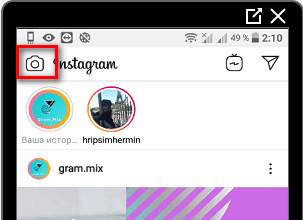
- En la esquina superior derecha, haga clic en el icono: “Texto”.
- Añadir título – Siguiente.


- Seleccione: “Descargar” – salir Cuentos

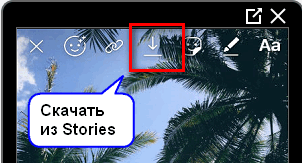
La instantánea editada también está disponible para su publicación en el historial. En La configuración predeterminada son cinco fuentes y estilos. Entre ellos están: moderno, neón, máquina de escribir, clásico y audaz.
Además, se sugieren configuraciones para cambiar los colores, como toda la inscripción y un personaje. Al hacer clic en el icono: “Magia”: se agregará un trazo de color.
Uso de servicios y aplicaciones de terceros.
A diferencia de la configuración estándar de Instagram, en terceros las aplicaciones (de Play Market y AppStore) están disponibles por separado herramientas para agregar inscripciones. Allí, el usuario encontrará lista de fuentes para diseños en ruso e inglés.
-> Приложение PromoFlow для Инстаграма
Lista de aplicaciones y servicios:
- PXLR. La versión del navegador y la versión móvil prácticamente no difieren. La capacidad de crear una inscripción interesante seleccionando una fuente de Categorias
- Fotos art. Selección de fuente limitada, pero hay una función Crear un líder en forma de una nube de pensamientos;
- Snapseed Editor de texto estándar donde más fuentes – para latín;
- Texto de bombo. Aplicación popular de Instagram caracteres y tipos de texto.
- �No encontró una respuesta? Haga una pregunta, le prepararemos y le enviaremos una respuesta por correo electrónico
- Potente actualización de cuenta de Instagram
En la computadora, para agregar el texto original, al usuario Necesita instalar configuraciones y archivos de terceros. Los directorios de fuentes son en acceso libre y de pago. Otro editor de escritorio considerado Canva, donde puede crear folletos, carteles y crear Publicaciones de Instagram.
El servicio PXLR está disponible en un navegador de PC. Ahí, usuario podrá subir fotos y agregar subtítulos. Como en otros servicios, más de la mitad de las fuentes son para inglés diseños.
Cómo hacer hermosos subtítulos en la foto
Puede agregar un hermoso subtítulo en una foto en Instagram usando Cuentos En este caso, los servicios y aplicaciones de terceros no son necesarios
Cómo hacer una inscripción original:
- Abre Instagram – Historias.
- Seleccionar imagen – Texto.
- Agregue una letra: especifique el trazo.

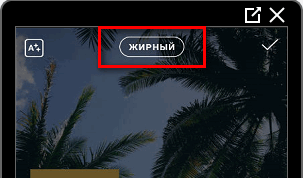
- Coloque el personaje en cualquier lugar de la foto.

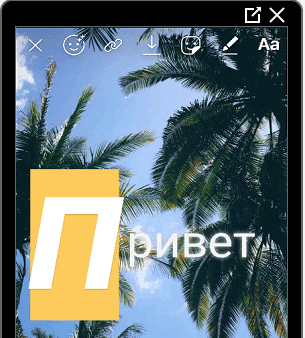
- Presione nuevamente: “Texto” – ingrese otro letra, pero en una fuente diferente.


Ejemplos de diseños de fotos interesantes: crea una sombra usando agregue texto en blanco y negro, inscripciones hechas en diferentes estilos, gradiente de arcoiris en letras. Pero en ese caso El número de estilos será limitado. Si el usuario necesita opciones no estándar: vale la pena descargar una de las aplicaciones.
Después de editar, el texto estará disponible para su colocación en Instagram: Storys and Tape. Un lugar especial entre los editores de fotos. aplicaciones con el efecto de “neón”. Tal texto en la foto en Instagram se agrega como signos y objetos principales. Es decir La atención principal del visitante del perfil estará ocupada por la inscripción, Hecho en neón.
De la computadora
Con el servicio PXLR, puede agregar caracteres y texto inusuales. La edición de fotos está disponible sin registro, pero con Instaló la última versión de Adobe FlashPlayer.
Cómo agregar texto a través de la computadora:
- Vaya al sitio web oficial – haga clic en: “PXLR Editor “.
- Confirme el inicio de Flash Player: espere la descarga.

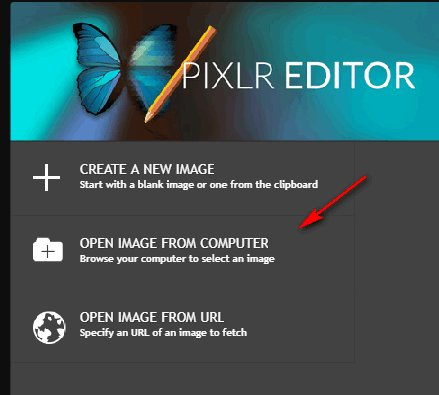
- Haga clic en “Abrir imagen desde la computadora” – especifique cualquier foto en la computadora.
- Seleccione la herramienta “Texto” – en la configuración Recoge la fuente.

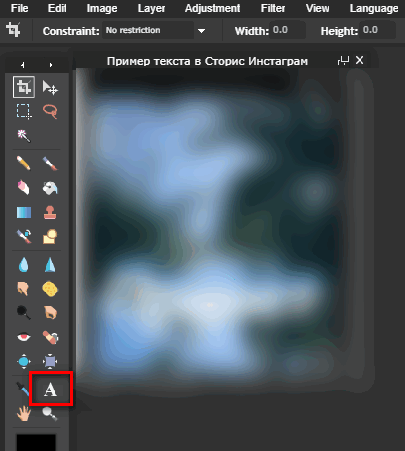
- Añadir título – haga clic en “Archivo – Guardar”, Cuando la foto está lista.
-> Скачать Story Art: шаблоны для Инстаграма
O utilice otro formato: PXLR Express:
- Vaya al sitio – haga clic en la parte superior: “Express”.
- En la ventana que aparece, confirme la acción: Navegar

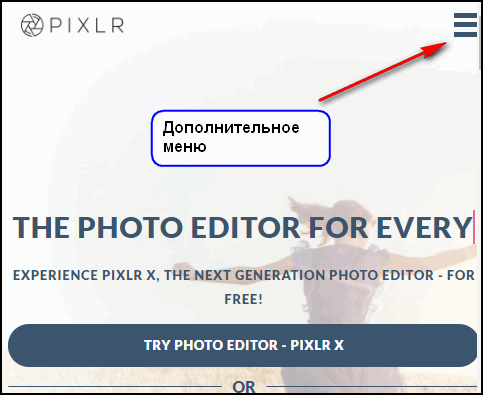
- Seleccionar foto en la computadora – herramienta: “Tipo”.

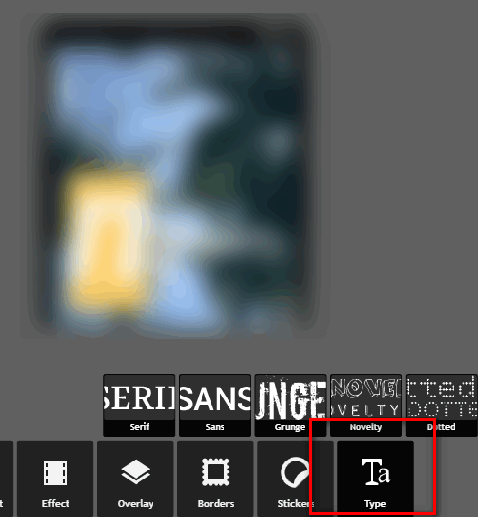
- Especifique una categoría de fuente: ingrese desde la parte inferior en la línea de entrada texto
- En la sección: “Fuente” elige un estilo – lugar La inscripción en la foto.
- Haga clic en “Aplicar” para confirmar la adición. artículo
- Seleccione: “Guardar” cuando el proyecto será listo
La foto se guardará en la sección: “Descargas” en la computadora Después de editar, puede elegir qué calidad habrá una imagen y si necesita ser comprimida para su publicación en Instagram
Desde el teléfono
La aplicación móvil HypeText es adecuada para usuarios activos red social En categorías de estilo y fuente, popular Opciones: en ruso e inglés. La imagen resultante estará en formato mp4, como un servicio con plantillas animadas. A agregue solo texto, sin animación, vale la pena usar SnapSeed
Cómo trabajar con HypeText:
- Descargue e instale la aplicación desde Play Market o AppStore
- Sección abierta: “Álbum”.

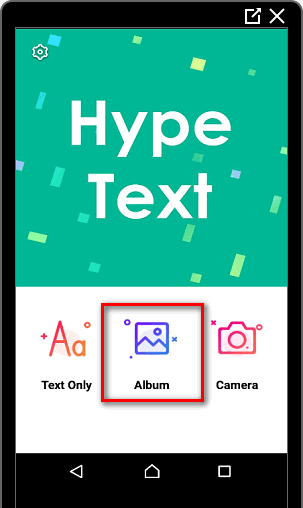
- Seleccione una imagen de la Galería: especifique una plantilla para agregar a foto
- Ingrese texto, edite fuente, velocidad de animación y a la musica

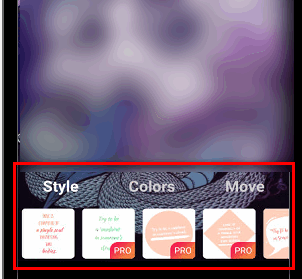
- Guardar.
La aplicación realiza subtítulos en las fotos de Instagram en movimiento, publicar dicho video es posible en publicaciones e historias. Disponible plantillas, pegatinas y objetos de decoración gratuitos y de pago video
Por ejemplo, el propietario de la página puede agregar un fondo o una pegatina. El es aparece borrosa en la parte posterior y la foto cargada permanece clara. Además, es posible crear una instantánea de la aplicación y su posterior cambio